Операционная система Android занимает в памяти не так много места, при этом значительная его часть отводится для системных приложений. Как правило, это утилиты от разработчика смартфона и сервисы Google. Большинство из них имеет нечитабельные названия, поэтому понять, за что отвечает тот или иной модуль, обычному пользователю практически невозможно. Сегодня речь пойдёт об одном из таких приложений: Android Accessibility Suite. Мы предлагаем читателям самим определить, насколько она нужна, что умеет делать и можно ли её удалить без последствий для операционной системы.
Поскольку это приложение присутствует практическим на всех Android-телефонах, из этого можно сделать вывод, что это не фирменная утилита от разработчиков, а сервис Google. Это действительно так. Что касается назначения Android Accessibility Suite, то здесь не обойтись без небольшой ремарки.
Многие знают, что в ОС Windows имеются средства, облегчающие пользование компьютером лицам с плохим зрением. А теперь сравним размеры компьютерного монитора и клавиатуры с таковыми у телефона… Понятно, что аналогичное средство для смартфонов более чем актуально, и рассматриваемая нами утилита как раз и является таким средством.
Но даже те владельцы телефонов, которым нужны такие возможности, могут не знать, что это за программа Android Accessibility Suite, поскольку это название она получила относительно недавно, а до этого была известна как TalkBack.
Итак, основное предназначение утилиты – упростить пользование смартфоном лицам с ограниченными возможностями, прежде всего со слабым зрением. Программа предлагает упрощённую среду управления аппаратом, дублирует голосом те действия, которые происходят на экране, и предлагает голосовое управление телефоном в виде системы команд. На некоторых моделях с небольшим количеством памяти утилита может быть не предустановлена, но при необходимости её можно скачать на Google Play. Пользование сервисом – бесплатное.
Отметим, что пользование программой будет полезно и людям, у которых имеются проблемы с моторикой пальцев, а среди пожилых такой физический недостаток встречается часто. За это средство в программе отвечает специализированный модуль Switch Aces, использующий отслеживание движений посредством отдельного контроллера.
Перечислим основные возможности программы для Android Accessibility Suite:
Большинство функций и возможностей приложения ориентировано на людей со слабым зрением. Скачать программу на Play Маркет можно по данной ссылке.
В настройках утилиты имеется достаточно подробная инструкция, описывающая все возможности приложения. После её прочтения все вопросы касательно функционала приложения будут сняты. Но, учитывая большой объём этой справочной информации, имеет смысл вкратце изложить, как пользоваться приложением Accessibility Suite.
Для обычных пользователей двойное нажатие/клик для запуска программы – это в определённой мере неудобство. Для слабовидящих людей первый клик озвучит, что именно вы нажали, и если выбор правильный, нужно подтвердить запуск приложения повторными нажатием. Это убережёт от случайных запусков ненужных программ.
Настройка основных параметров программы (варианты использования жестов, кнопок, параметров звука и пр.) производится во вкладке «Специальные возможности».
Если вы начинаете вводить текст, алгоритм будет таким же, как и с кликами по иконкам приложений: программа назовёт слово, начинающееся с нажатой буквы, а повторное нажатие подтвердит ввод. Разумеется, ввод текста при этом сильно замедляется, но при желании эту функцию можно отключить.
А, скажем, для активации режима чтения текста не нужно даже заходить в настройки, достаточно просто встряхнуть телефон. Плохо слышащим настройки при первом включении приложения предлагается выполнять в наушниках.
Такая функция, как запуск программ двумя пальцами, настраивается тоже достаточно просто: нужно просто нажать пальцем на иконку любого приложения и некоторое время не отпускать. В результате этот способ запуска приложений будет активирован автоматически.
Впрочем, многие настройки следует включать классическим способом, через меню Accessibility Suite. Так, для включения/выключения голосовых подсказок, за что отвечает модуль TalkBack, требуется выбрать пункт меню «Приостановить отзывы». После подтверждения своих действий нужно убрать галочку с параметра «Всегда отображать…», если вы хотите, чтобы при следующем изменении параметра окно подтверждения больше не появлялось.
Из всего сказанного можно сделать вывод, что утилита действительно полезна, но только людям с определёнными физическими недостатками. Если у вас со зрением и слухом всё в порядке, Android Accessibility Suite можно смело отключить или удалить. Функциональность других модулей операционной системы при этом не пострадает.
Итак, мы выяснили, для чего нужна программа Android Accessibility Suite и можно ли её отключить или удалить. Разумеется, если она активна, то потребляет ресурсы телефона, замедляя его работу.
Для отключения приложения стоит воспользоваться стандартной процедурой:
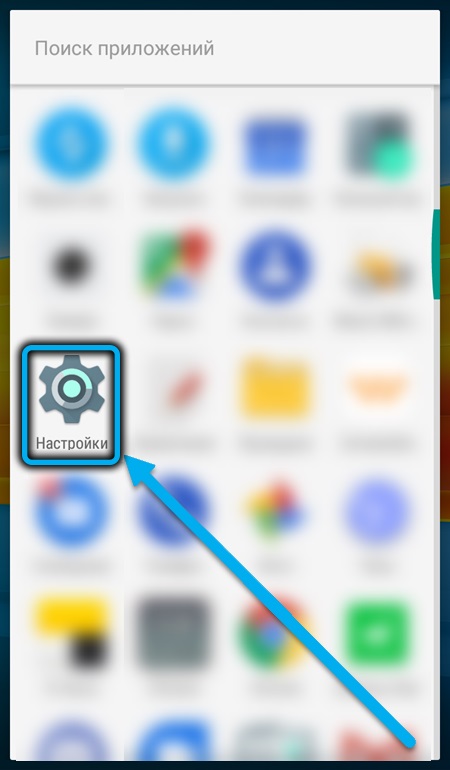
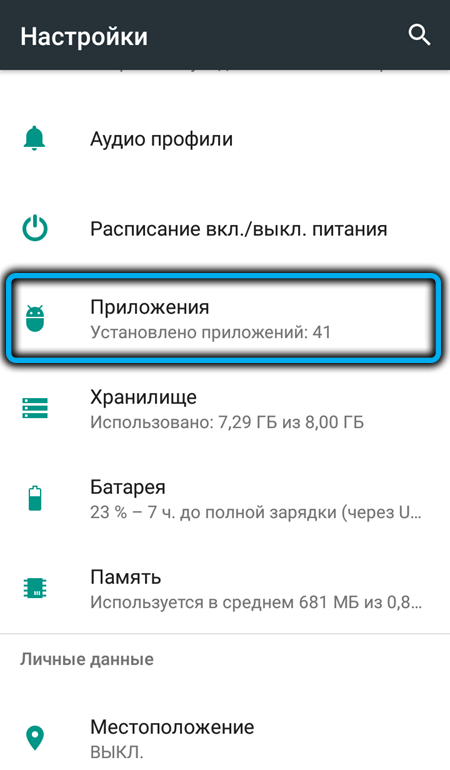
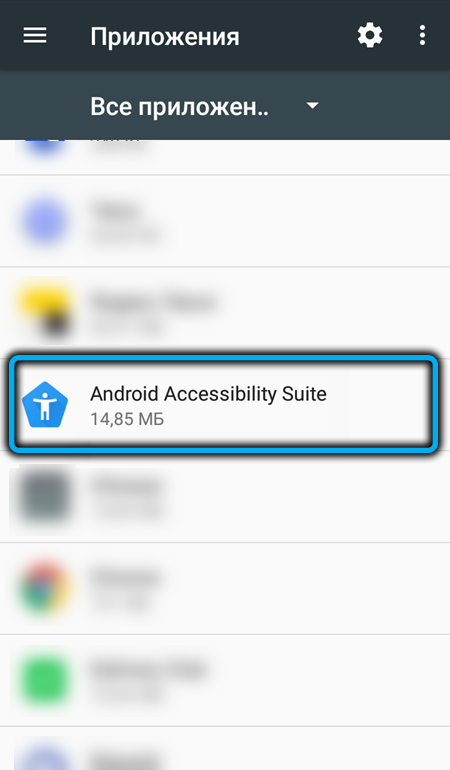
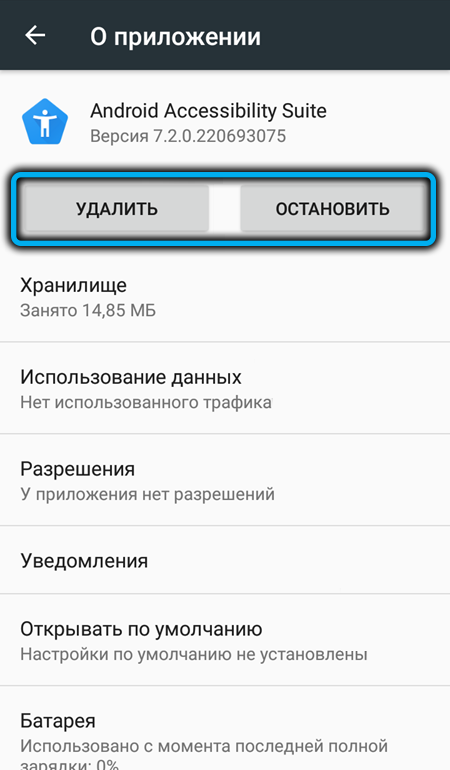
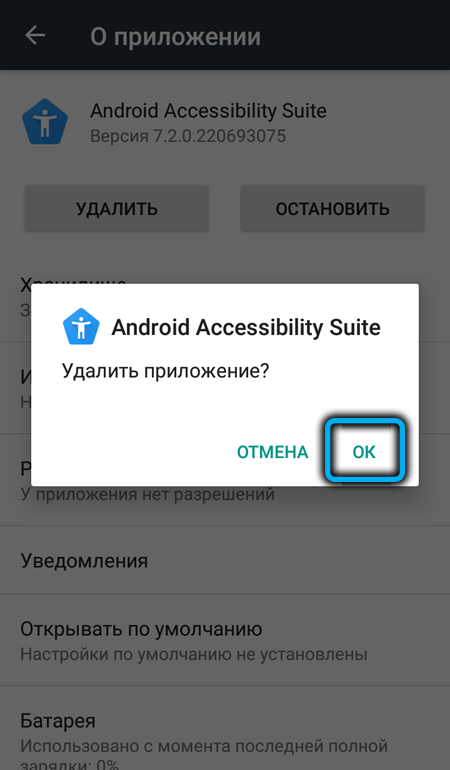
Если такие кнопки отсутствуют, это означает, что утилита является системным модулем, и просто так от неё не избавиться. То есть для её удаления необходимо иметь root-права, а их получение тоже не простое и связано с рисками утраты гарантии на телефон. Впрочем, в настоящее время имеется и альтернативный способ, требующий наличия компьютера и установленной на него программы ADB Run.
Рассмотрим этот способ подробно:
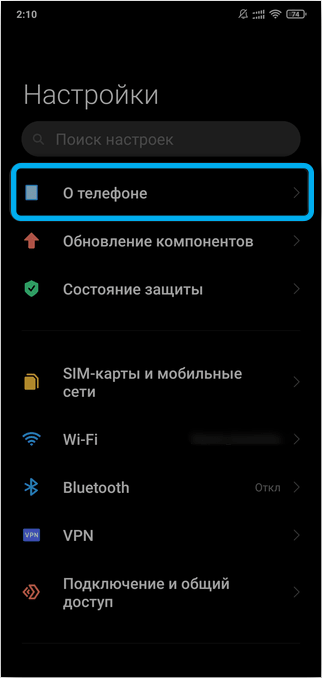
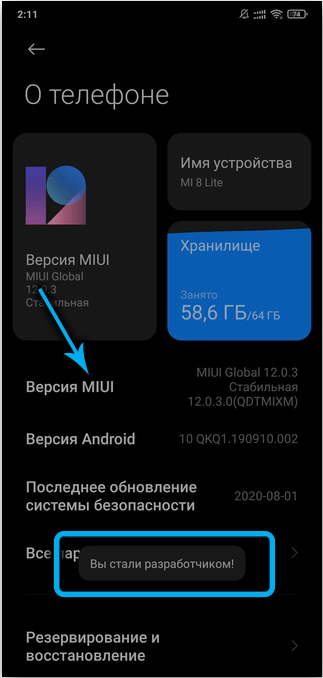
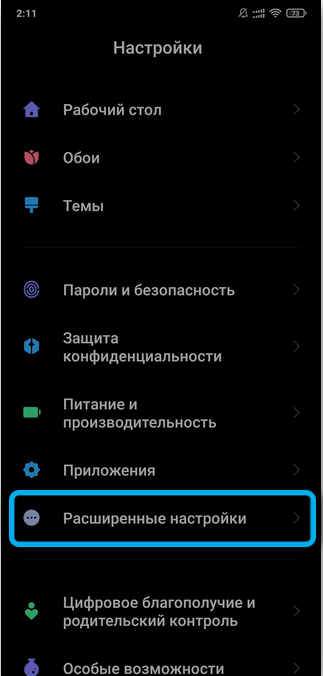
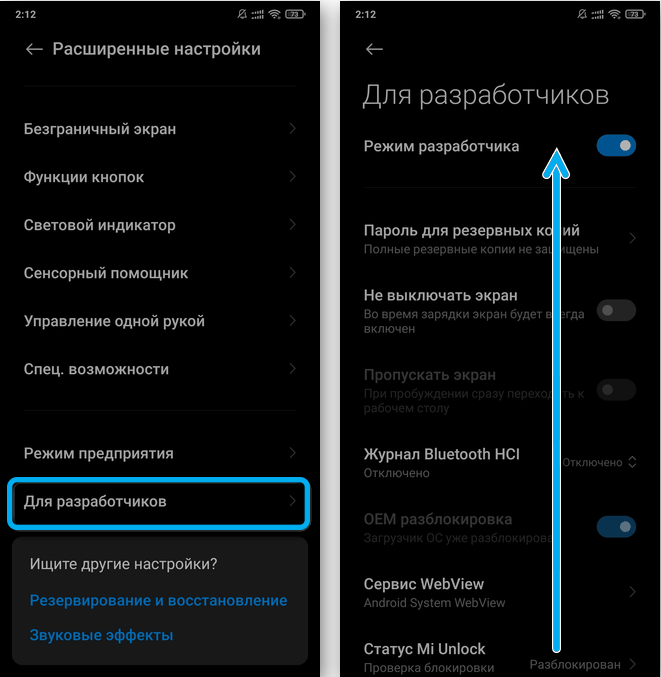
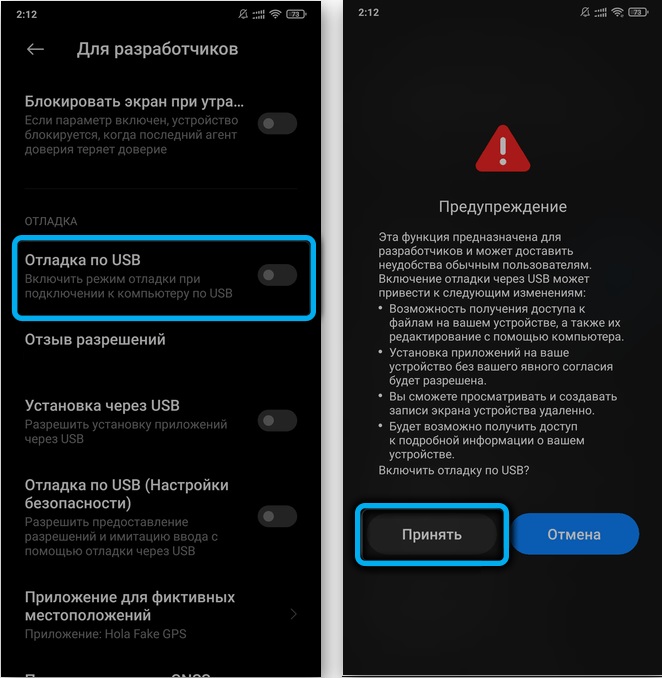
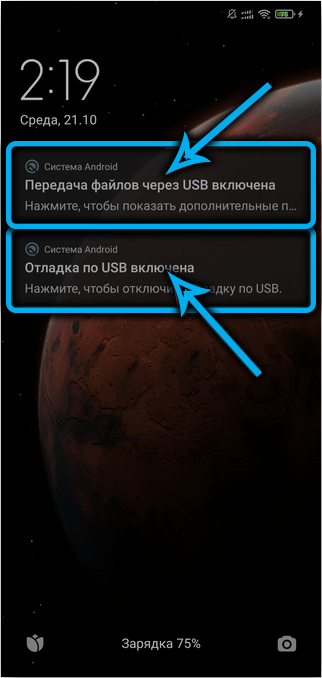
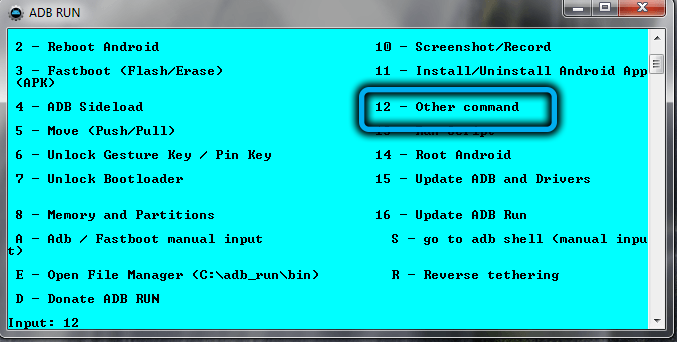
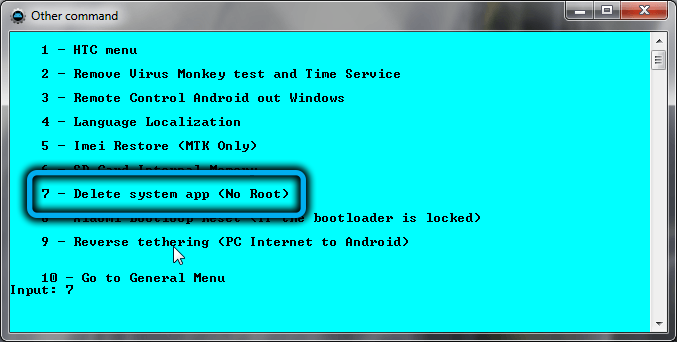
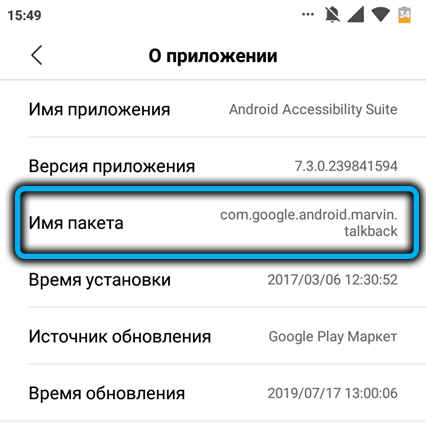
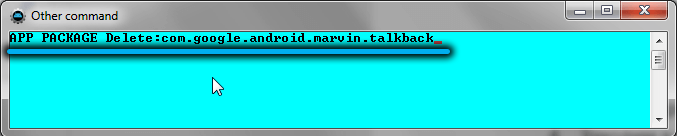
Если удаление отработалось нормально, появится сообщение «Success». Останется отключить смартфон от компьютера и перезагрузить его. Приложение Android Accessibility Suite должно быть удалено с телефона, при желании его можно восстановить, загрузив из магазина Google.
Как видим, системная утилита Accessibility Suite не является обязательной для ОС Android, её удаление не скажется на работоспособности смартфона. И если вы хорошо видите и слышите, от неё можно и нужно избавляться, освободив занимаемое место в памяти, особенно если её на вашем телефоне в обрез.
Я думала, что это какое-то нужное для меня приложения, а теперь я поняла, что в принципе, нет необходимости оставлять приложение и можно смело его удалять.
Здравствуйте, у меня телефон Xiaomi Mi9. С некоторых пор он начал все уведомления озвучивать корявым русским языком, меня это уже бесит до невозможности. Посмотрел в настройках – TalkBack деактивирован. Попробовал ради эксперимента синтезатор речи перевести на английский – ничего не поменялось, все равно озвучивает сообщения на русском. Пробовал удалить приложение – не удаляется. Рута у меня нет, но имеется доступ через компьютер, через ADB. То есть можно удалять системные папки, но я не могу найти папку с этой службой. Кто подскажет, где она находится?